PlayStation vr2는 이제 PC와 호환됩니다
작가 : Allison
Feb 21,2025
PC에서 PlayStation VR2 잠금 해제 : 포괄적 인 가이드
PS VR2 소유자에게 PC에서 SteamVR의 광범위한 게임 라이브러리를 탐색하기를 간절히 원한다고해서 여행이 항상 간단한 것은 아닙니다. 지난 가을에 출시 된 소니의 60 달러짜리 어댑터는이 격차를 해소하지만 설정은 전적으로 플러그 앤 플레이가 아닙니다. 이 안내서는 잠재적 장애물을 다루는 자세한 연습을 제공합니다.
필수 장비
시작하기 전에 다음과 같이 확인하십시오.
- PlayStation VR2 헤드셋
- PlayStation VR2 PC 어댑터 (AC 어댑터 및 USB 3.0 Type-A 케이블 포함)
- DisplayPort 1.4 케이블 (별도 판매)
- 무료 USB 3.0 Type-A Port PC에서 Sony는 확장 케이블 또는 외부 허브에 대해 경고하는 동안전원이있는외부 허브가 작동 할 수 있음)
- Bluetooth 4.0 기능 (내장 또는 외부 어댑터를 통해)
- Steam 및 Steamvr 설치
- PlayStation vr2 앱 스팀에 설치되었습니다
- 2 개의 USB-C 충전 포트 및 케이블 감각 컨트롤러 용 ** (또는 소니 충전소)

PC 호환성 점검 : 먼저, PC가 공식 PS VR2 PC 어댑터 준비 페이지를 사용하여 Sony의 최소 요구 사항을 충족하는지 확인하십시오.
단계별 연결 :
- 소프트웨어 설치 : Steam, SteamVR 및 PlayStation VR2 앱을 설치하십시오.
- Bluetooth 페어링 : PC에서 Bluetooth를 활성화합니다. 각 감각 컨트롤러에서 PlayStation을 길게 누르고 빛이 깜박일 때까지 버튼을 만듭니다. PC에서 Bluetooth 장치로 추가하십시오. 내장 어댑터와 함께 외부 Bluetooth 어댑터를 사용하는 경우 장치 관리자의 내부 Bluetooth 드라이버를 비활성화하십시오.
- 어댑터 설정 : 어댑터를 PC의 USB 3.0 포트, GPU의 DisplayPort 1.4 포트 및 전원 콘센트에 연결하십시오. 어댑터의 표시기는 빨간색으로 밝게됩니다. PS VR2 헤드셋을 어댑터에 연결하십시오.
- (선택 사항) 하드웨어 가속 GPU 스케줄링 비활성화 : 최신 GPU (예 : NVIDIA RTX 40 시리즈)의 경우 Windows의 그래픽 설정 에서이 설정을 비활성화하면 안정성이 향상 될 수 있습니다. 나중에 PC를 다시 시작하십시오.
- 시작 및 구성 : PS VR2 헤드셋의 전원. STEAMVR을 시작하여 기본 OpenXR 런타임으로 설정하십시오. PlayStation VR2 앱을 열어 컨트롤러 펌웨어를 업데이트하고 플레이 영역, IPD 및 디스플레이 거리를 구성하십시오.
직접 연결 (어댑터없이)?
현재 어댑터가없는 직접 연결은 신뢰할 수 없습니다. 일부 사용자는 VirtualLink 지원 GPU (2018 년경)와 PlayStation VR2 앱을 사용하여 성공을보고하지만 이는 지속적으로 신뢰할 수 없습니다.
이 포괄적 인 가이드를 사용하면 PS VR2를 PC에 성공적으로 연결하고 SteamVR의 광대 한 게임 라이브러리를 즐기는 데 도움이됩니다. 추가 지원을 위해 Sony의 공식 지원 리소스와 상담해야합니다.
최신 게임

Japanese Drift Master Mobile
스포츠丨98.40M

Cửu Âm VNG
역할극丨72.19M
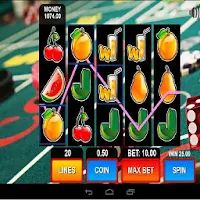
Fruit Summer Slots Machine
카드丨17.80M

Jenny Solitaire® - Card Games
카드丨110.10M

Snake Battle: Snake Game
행동丨58.73M
Cat Maid Gathering!
평상복丨76.30M



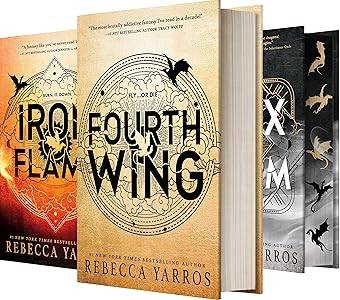

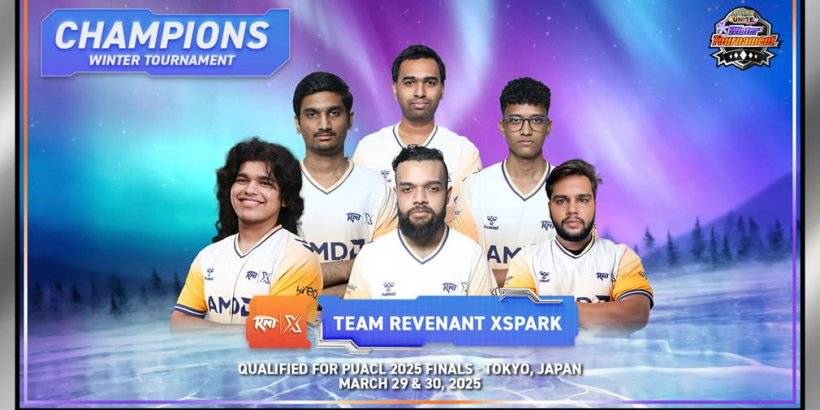











![FurrHouse [Ch. 3]](https://images.dshu.net/uploads/30/1719555089667e54115d59f.jpg)




